喷溅效果,通过ps给水果制作一种果浆喷出的喷溅效果
本次我们要做的效果是给苹果添加一种喷溅的效果,整体来说视觉上是一种苹果果浆喷出的感觉,制作起来也比较的简单,它是通过一种喷溅的素材和苹果融合在一起,通过一些调色使两者看上去颜色比较和谐,在制作的过程当中,主要就是找到素材,调整它的颜色使两者更为融合,再给苹果制作出阴影,使其比较真实。一起通过Ps来学习一下吧,相信通过学习你可以完成的更好。
效果图:
操作步骤:
1、新建画布。
2、在工具箱选择渐变工具,颜色设置:#33d3d3d #a1bda1 #daf1d9。
3、在属性栏选择“线性渐变”,然后由上至下拉出下图所示的渐变作为背景。

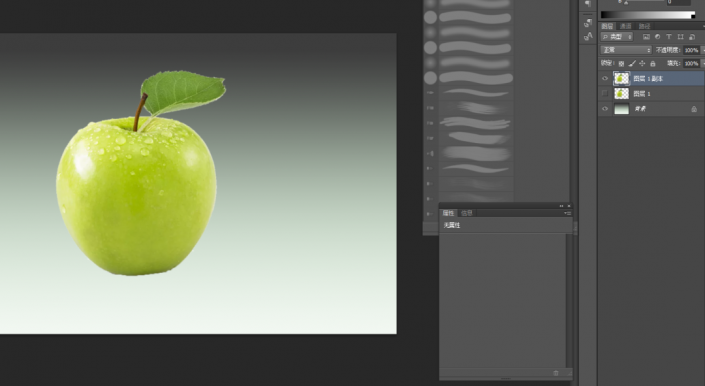
4、抠苹果。
5、把抠出的苹果拖进来,放到画布左侧位置,然后把苹果图层复制一层,原图层隐藏。

6、打开喷溅素材,用魔棒工具http://www.16xx8.com/tags/38455/抠出来。
7、用涂抹工具把喷溅左侧区域涂抹一下,跟苹果更好融合在一起。
9、添加色相饱和度图层,勾选下面的“着色”选项,把喷溅调成跟苹果接近的颜色。
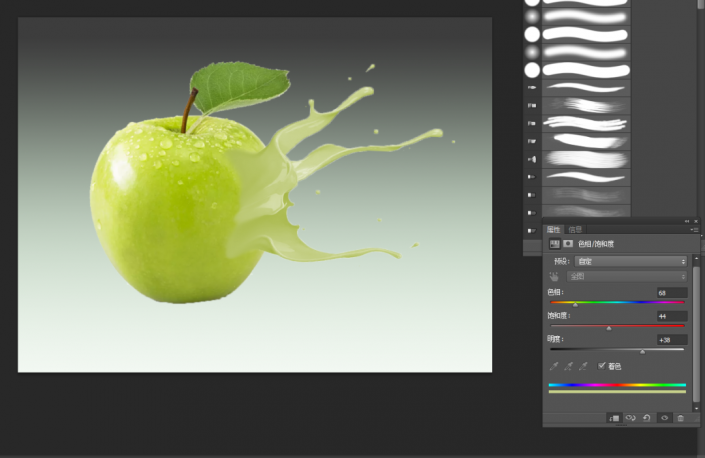
10、创建剪贴蒙版http://www.16xx8.com/tags/38847/。
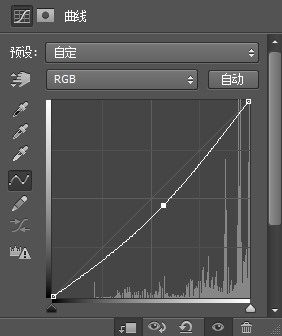
11、创建曲线调整图层,把RGB通道压暗一点,参数设置如下图,确定后创建剪切蒙版。
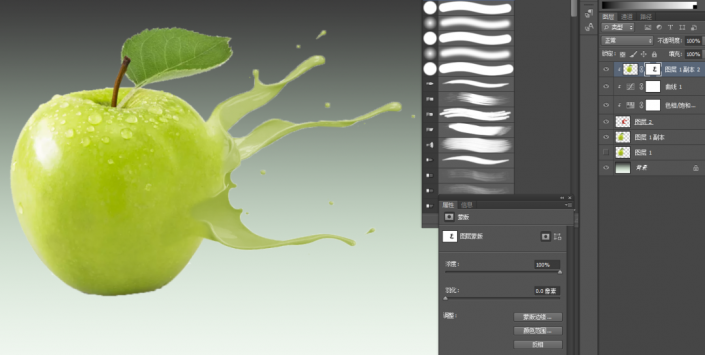
13、把隐藏的苹果图层复制一层,置顶,用移动工具移到右上角。
14、创建剪贴蒙版http://www.16xx8.com/tags/38848/。把前景色设置为黑色,选择画笔工具,画笔不透明度设置为10%,把喷溅的边缘显示出来。
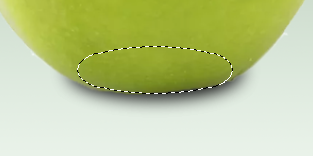
15、用椭圆选框工具拉出下图所示的选区,羽化35个像素后填充黑色,再按Ctrl + D 取消选区。
完成:
像这种效果是做起来还是比较快速的,主要是通过其他的素材来进行一个创作,在找素材的时候,同学们也可以找其他喜欢的素材,并不是一定要按照教程来做。一起来学习一下吧,通过具体的练习来提高自己ps技术。
学习 · 提示
相关教程
 搜索公众号photoshop教程论坛,免费领取自学福利
搜索公众号photoshop教程论坛,免费领取自学福利







